魔兽争霸设置方法如下:
1、首先打开注册表编辑器win+R打开运行,然后输入regedit,如下图:
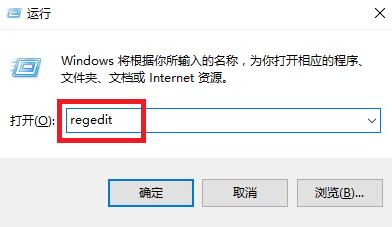
2、打开注册表之后定位到:HKEY_CURRENT_USER\Software\Blizzard Entertainment\Warcraft III\Video,如下图:
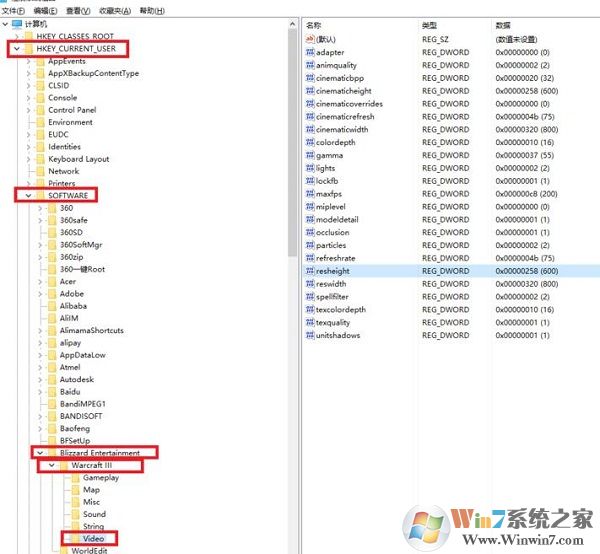
3、在Video文件里面找到reswidth和resheight文件,如下图:
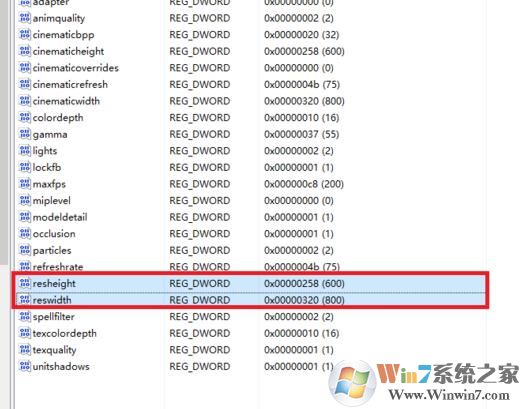
4、然后双击reswidth,设置成图中的数据,如下图:
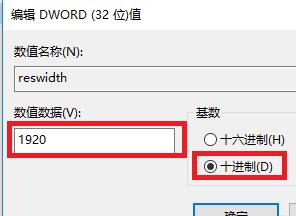
5、然后再双击打开resheight,然后设置成下面图中的数据,如下图:
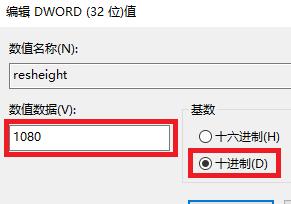
其中"reswidth"为宽,"resheight"为高,"colordepth"为色位,"refreshrate"为刷新率,由于《魔兽争霸III冰封王座》本身不支持宽屏,我们可以通过修改上面各项的值为最适合显示器的分辨率(宽屏会有拉伸效果)。
"colordepth"对应的值00000010 = 16 00000020 = 32
"refreshrate"对应的值0000003c = 60 0000004b =75 00000055 = 85
普屏下"reswidth"和"resheight"对应的值
00000280 = 640 000001e0= 480
000002d0 = 720 00000240= 576
00000320 = 800 00000258= 600
00000400 = 1024 00000300 =768
00000480 = 1152 00000360 =864
00000480 = 1152 00000360 =864
00000500 = 1280 000003c0 =960
00000500 = 1280 00000400 =1024
00000578 = 1400 0000041a =1050
宽屏下"reswidth"和"resheight"对应的值:
00000500 = 1280 000003c0 =720
00000500 = 1280 00000320 =800
000005a0 = 1440 00000384 =900 www.winwin7.com
000005a0 = 1440 00000384 =900
00000690 = 1680 00000384 =900
00000690 = 1680 0000041a=1050
00000780 = 1920 00000438=1080
00000780 = 1920 000004b0=1200
00000a00 = 2560 000005a0=1440
除了以上注册表方法之外,也可以在显卡控制面板里设置缩放显示。